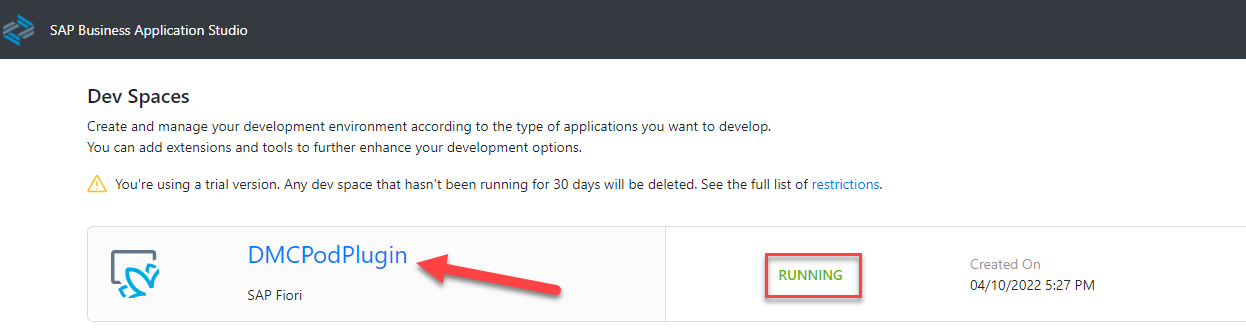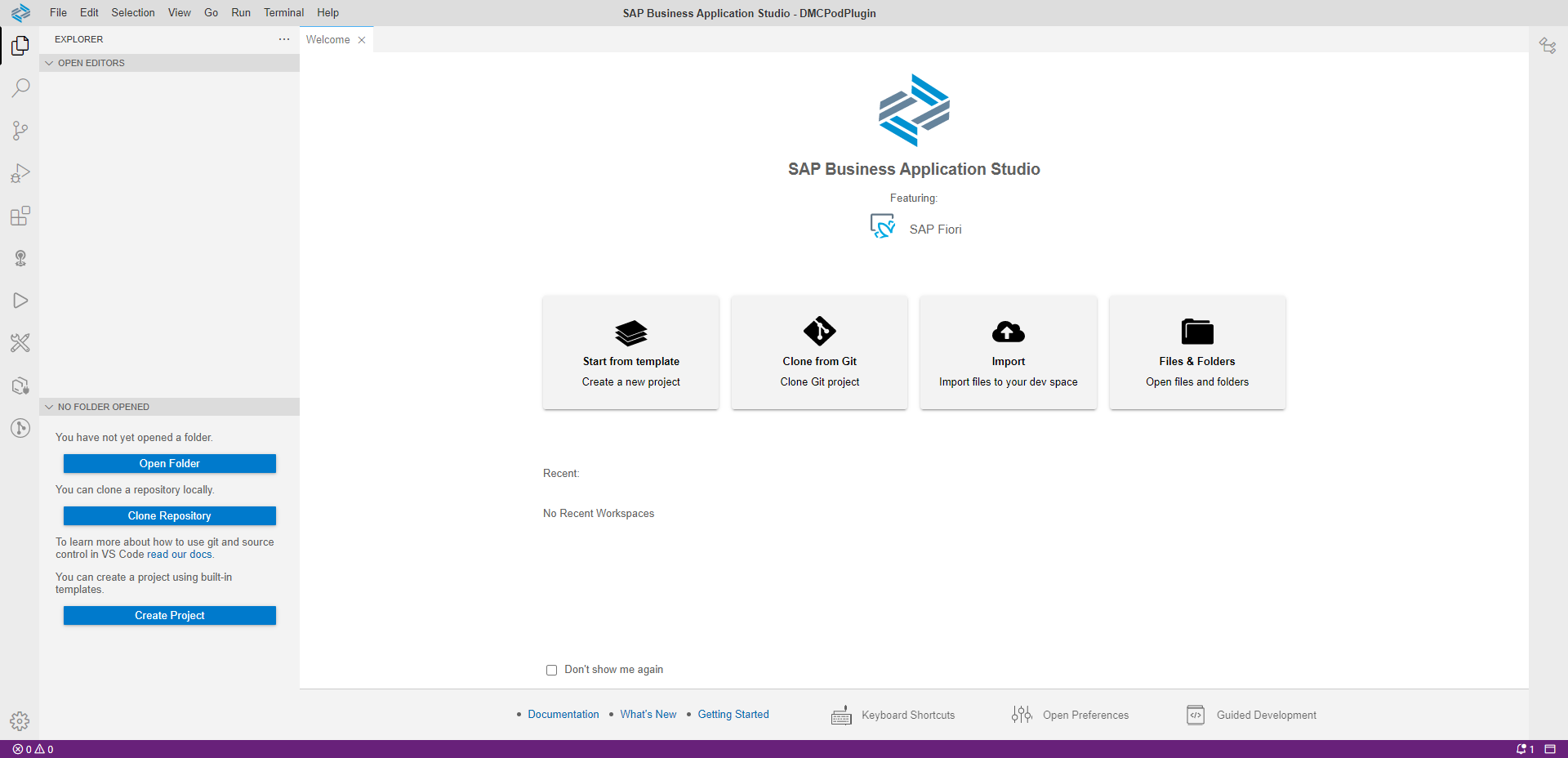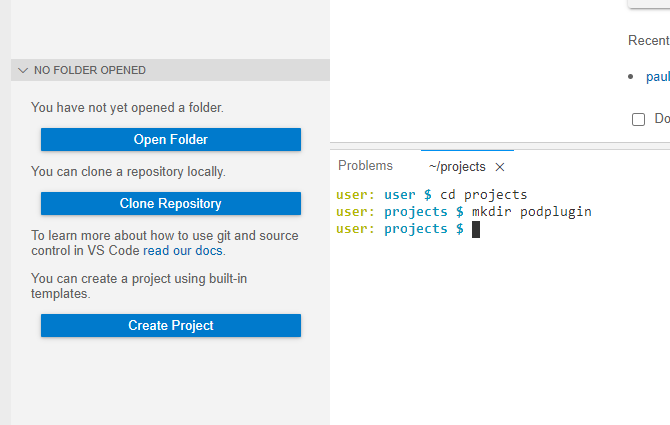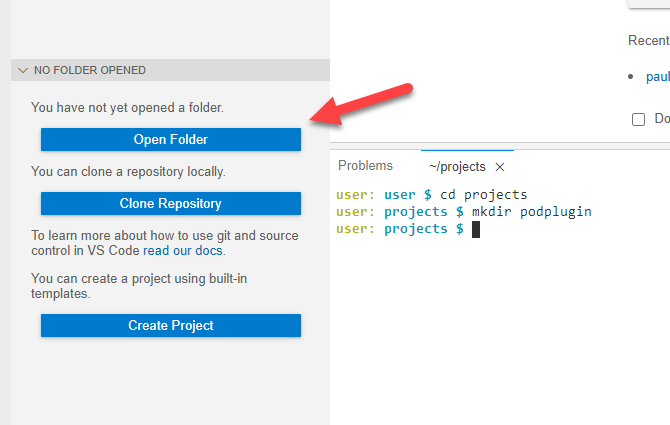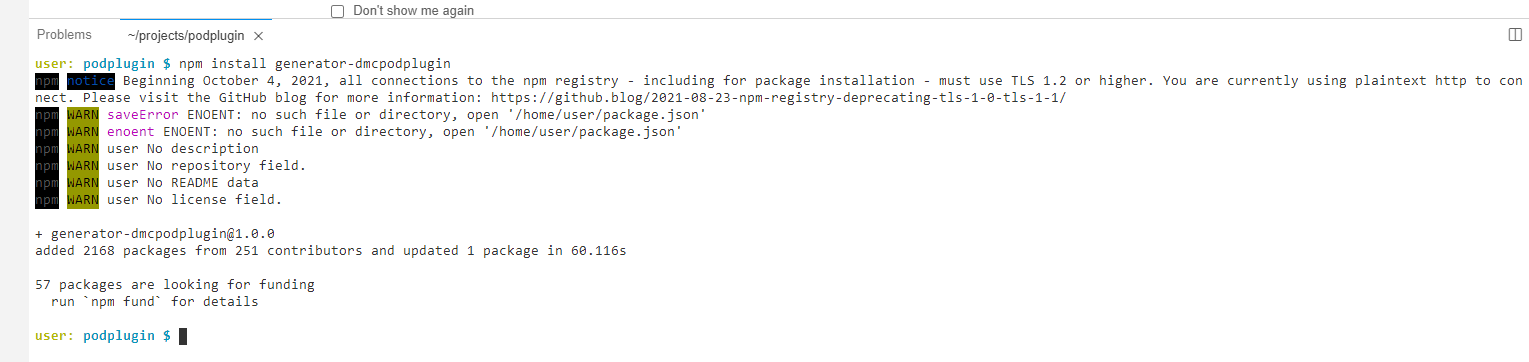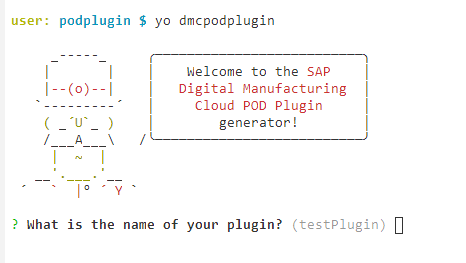Recientemente comencé a experimentar construyendo complementos POD en la nube de Fabricación Digital y pronto aprendí que puede ser bastante consumidor de tiempo construir la estructura básica del complemento sin agregar ninguna funcionalidad.
En mi primer complemento creé la estructura de archivos y archivos manualmente (con mucho copiar y pegar de ejemplos), lo cual fue una buena experiencia de aprendizaje pero de ninguna manera eficiente.
Luego creé una plantilla en blanco a partir de este primer complemento y la usé para varios otros complementos, esto consistió en copiar la plantilla en Business Application Studio y hacer manualmente todos los cambios requeridos. No tan consumidor de tiempo como mi primer intento pero aún propenso a errores y aún me lleva alrededor de 30 minutos antes de comenzar a agregar funcionalidad real.
Entonces, ¿cómo podría hacer esto más rápido, más fácil y menos propenso a errores? Necesitaba algo que me hiciera algunas preguntas sobre el complemento que quería desarrollar y luego creara automáticamente toda la estructura de archivos y archivos. Lo que se me ocurrió fue
Yeoman
que había visto usar en otro tipo de proyecto. Así que, después de revisar la documentación de Yeoman, escribí un generador de Yeoman para crear automáticamente mis complementos.
Entonces, construyamos un complemento POD personalizado para ver lo fácil que es usando este generador de Yeoman.
Para este blog voy a usar Business Application Studio, pero también puedes usar Visual Studio Code si prefieres (necesitas instalar CLI de Cloud Foundry y CLI de MultiApps si quieres usar VS Code). Puedes usar Business Application Studio en una cuenta de prueba si no tienes acceso a una versión con licencia.
Comencemos abriendo Business Application Studio.

Si aún no tienes un espacio de desarrollo disponible, debes presionar el botón "Crear espacio de desarrollo". Dale un nombre al espacio de desarrollo y selecciona SAP Fiori como el tipo de aplicación que deseas crear.

Business Application Studio ahora comenzará a crear el espacio de desarrollo y después de un tiempo mostrará que el espacio de desarrollo está en ejecución. Haz clic en el nombre del espacio de desarrollo para abrirlo.
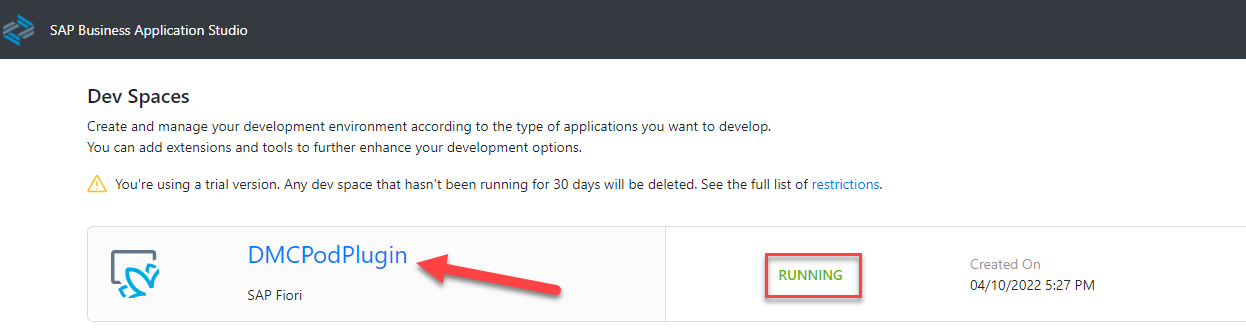
Una vez abierto, deberías ver lo siguiente.
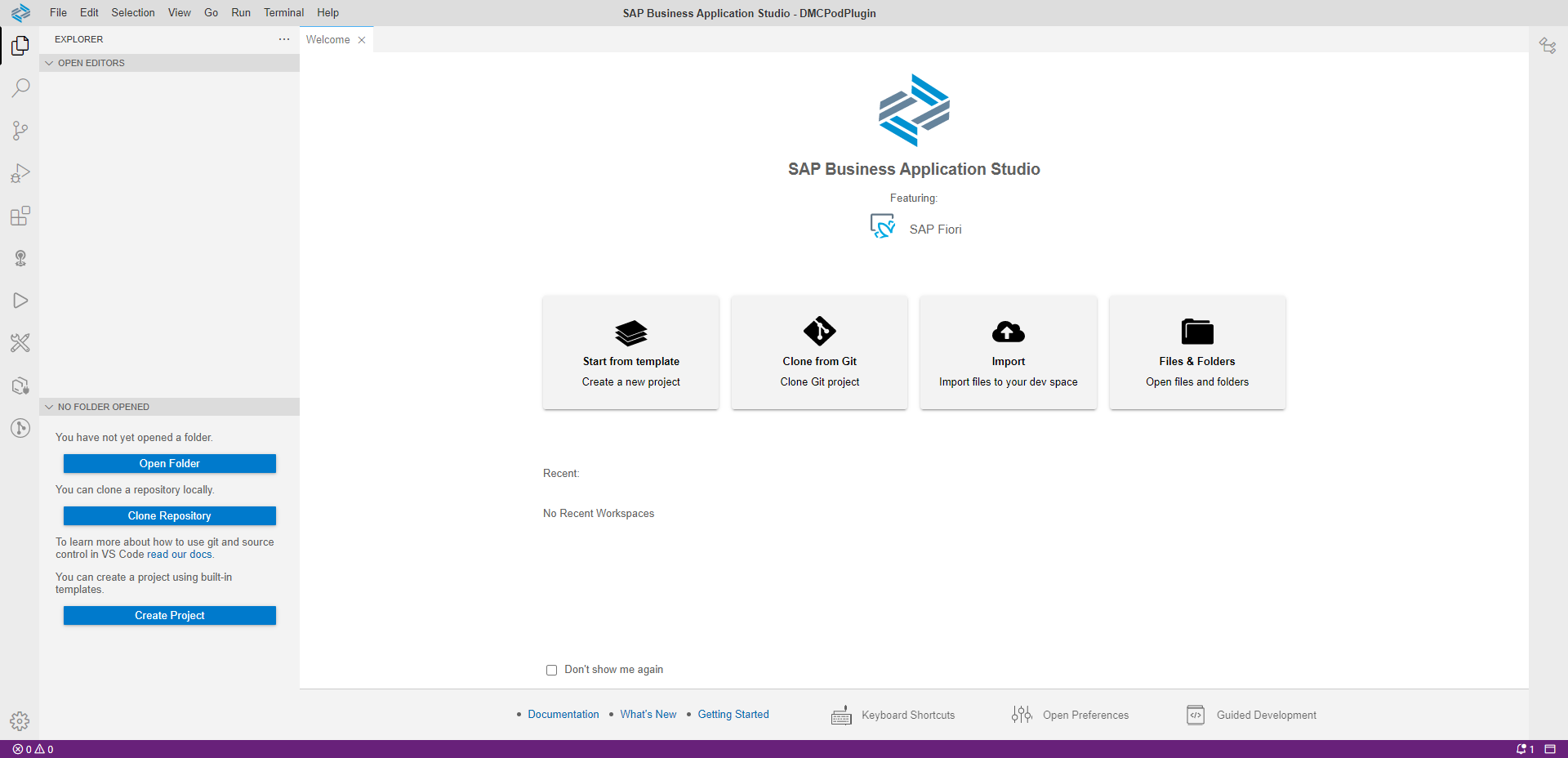
Ahora necesitamos crear una carpeta para contener nuestro complemento POD, hay varias formas de hacer esto y cada persona tiene sus preferencias. Yo prefiero hacer clic en Terminal >> Nueva terminal y hacerlo en la línea de comandos.
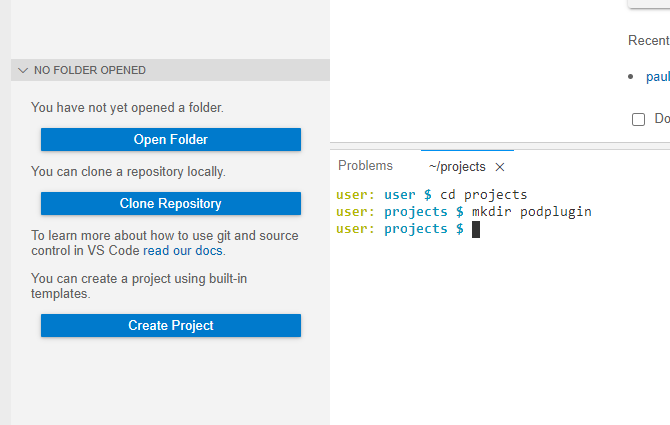
Escribo:
cd projects
mkdir podplugin
Ahora puedes presionar el botón de abrir carpeta y seleccionar la carpeta que acabas de crear.
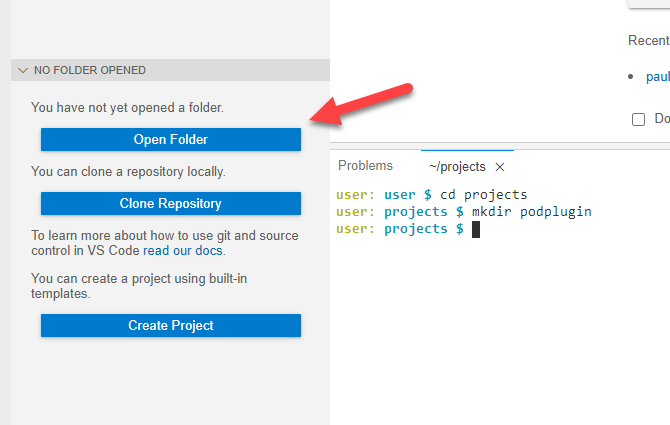
Listo, ahora estamos listos para comenzar a crear el complemento POD y para hacerlo realmente fácil he escrito y lanzado un generador de Yeoman que hace gran parte del trabajo por ti.
Entonces primero debemos instalar el generador (nota que Yeoman ya está instalado en Business Application Studio), para hacerlo abre una terminal nuevamente y escribe el siguiente comando:
npm install generator-dmcpodplugin
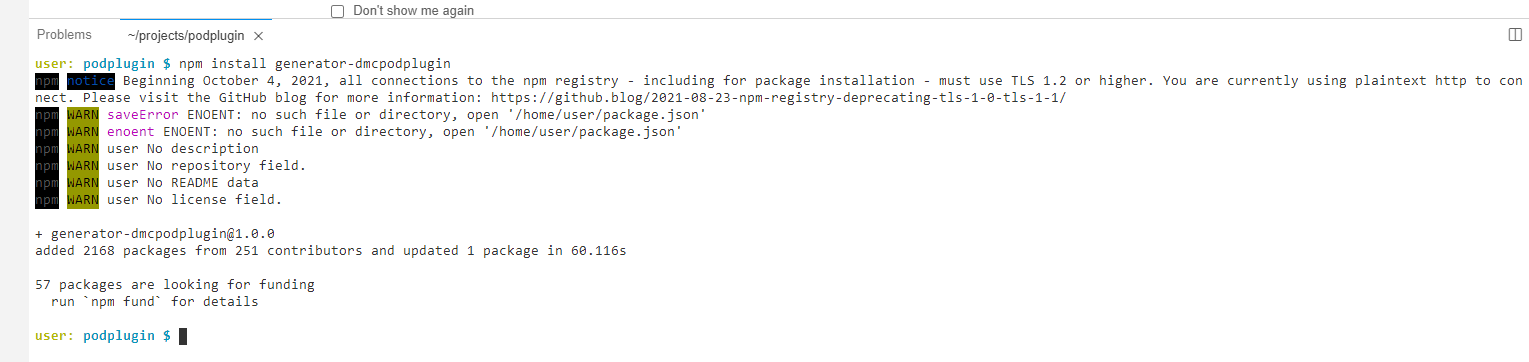
Ahora que la herramienta está instalada, podemos dejar que haga su magia escribiendo
yo dmcpodplugin
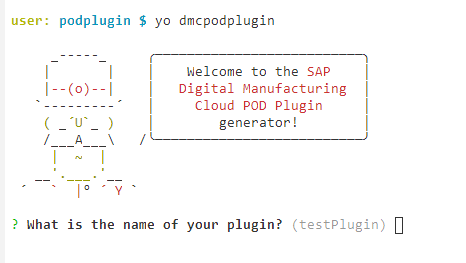
El generador hará múltiples preguntas, por ejemplo, nombre de tu complemento, espacio de nombres, host, etc., y luego creará automáticamente todos los archivos y la estructura de carpetas requeridos para el complemento POD y luego instalará todas las dependencias.
<